三星在 Galaxy Buds 系列产品上的表现令人印象深刻。如果你拥有其中一对,你需要知道三星有一个适用于你手机的配套应用程序。该应用程序附带的一项重要功能是,它可以让您在 Galaxy Buds 上安装最新的固件更新。
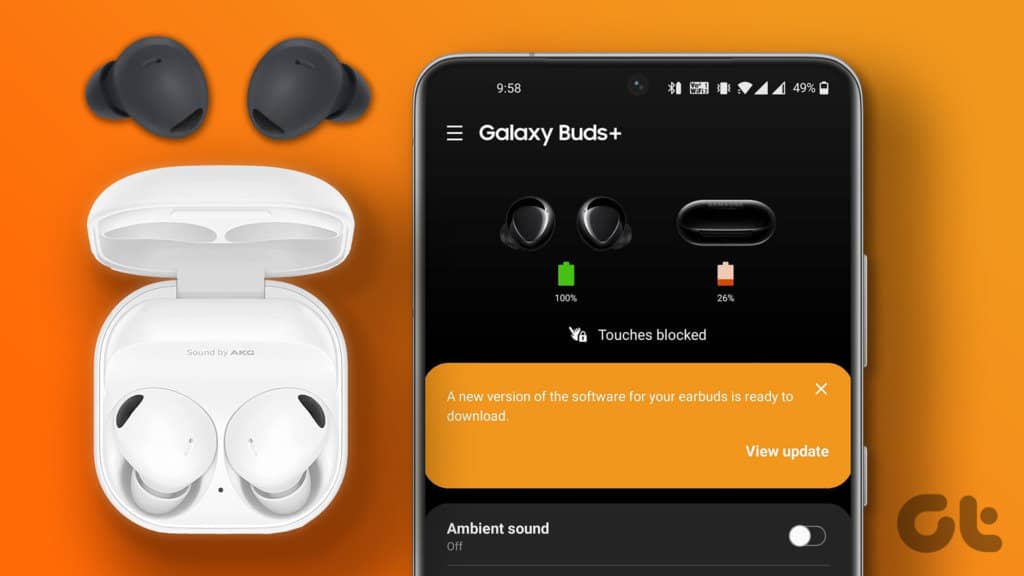
在本文中,我们将向您展示如何更新 Galaxy Buds 上的软件。不仅如此,如果您无法更新耳塞,我们还会帮助您进行故障排除。我们一直在使用Galaxy Buds Live,我们也用它们来创建这篇文章。
让我们首先了解耳塞软件更新的必要性。
为什么更新三星 GALAXY BUDS
一副真正的无线耳塞不仅仅是一个硬件设备。具有主动降噪、触摸控制、磨损检测、运动检测以及最重要的蓝牙连接等功能——它们显然需要一个软件才能运行。

因此,您的耳塞经过编程,可以按照预期的方式运行。然而,就像我们的手机一样,它们需要及时更新才能发挥作用并适应新的变化。这些更新还修复和纠正了耳机中存在的任何错误。因此,制造商捆绑了一个配套应用程序来帮助您更新耳机。
三星有一款适用于 Android 和 iPhone 的名为“Galaxy Buds”的应用程序,您可以通过它更新和安装三星 Galaxy Buds 的更新。但在我们开始之前,让我们看看这个应用程序兼容的所有设备。
与配套应用程序兼容的 GALAXY BUDS 型号列表
以下是 Android 版 Galaxy Wearable 应用程序支持的所有无线耳塞。
- 银河芽
- 银河芽+
- 银河芽 2
- 银河芽临
- 银河芽专业版 2
- 银河芽直播
以下是 iPhone 上的 Galaxy Buds 应用程序支持的所有无线耳塞。
- 银河芽直播
- 银河芽+
是的,不幸的是,Galaxy Buds 应用程序仅支持 iPhone 上的两种设备。但是,您仍然可以在 iPhone 上配对和使用任何三星耳塞,但要进行任何更改,您必须使用 Android 应用程序。
现在我们知道了兼容性,让我们学习如何在 Galaxy Buds 上安装固件更新。
如何更新三星 GALAXY BUDS
首先,让我们看看如何使用 Android 上的 Galaxy Wearable 应用程序为 Galaxy Buds 安装固件更新。
使用 Android 安装 Galaxy Buds 更新
第 1 步:在您的 Android 设备上下载并安装 Galaxy Wearable 应用程序。
下载 Galaxy Wearable 应用程序
第 2 步:接下来,将您的 Galaxy Buds 配对并连接到您的手机。为此,请在“设置”中打开蓝牙。
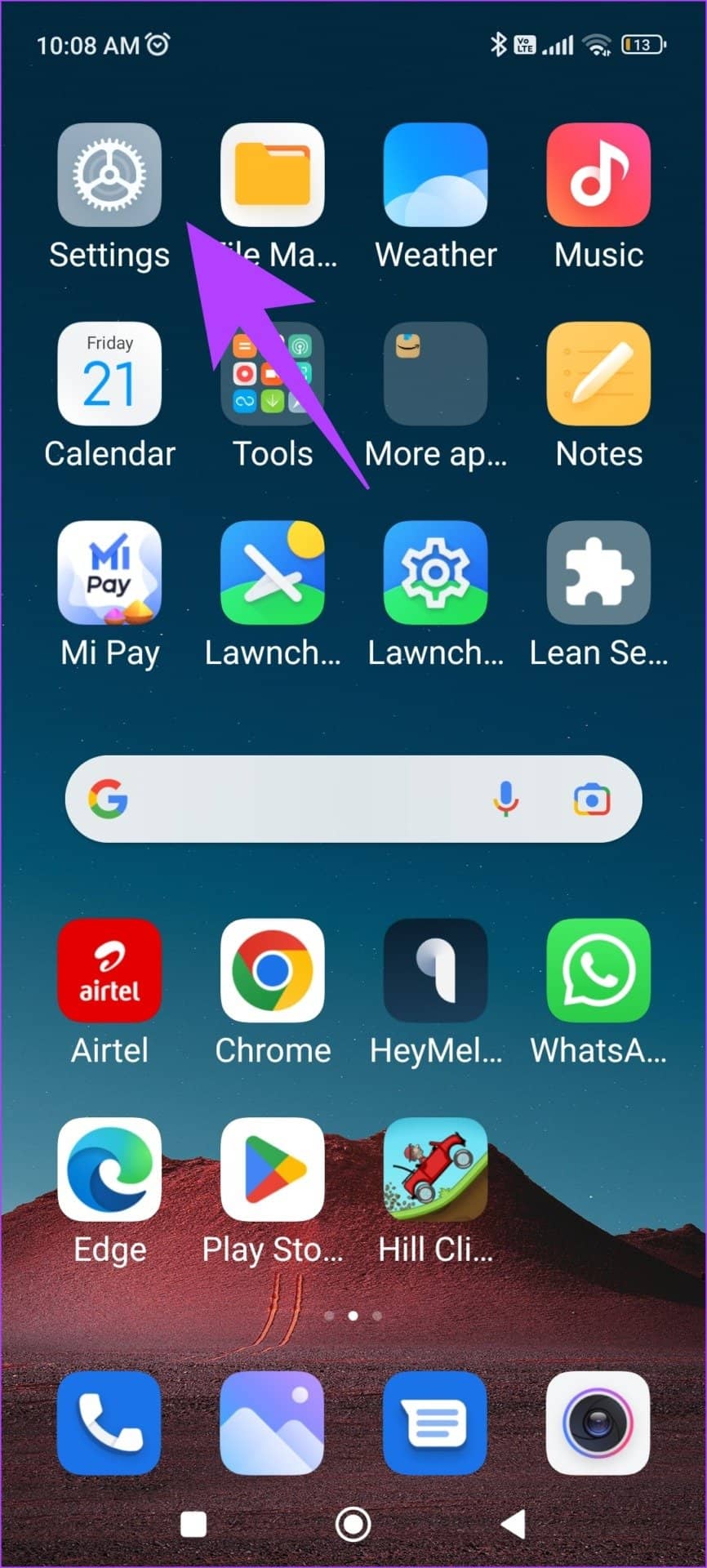
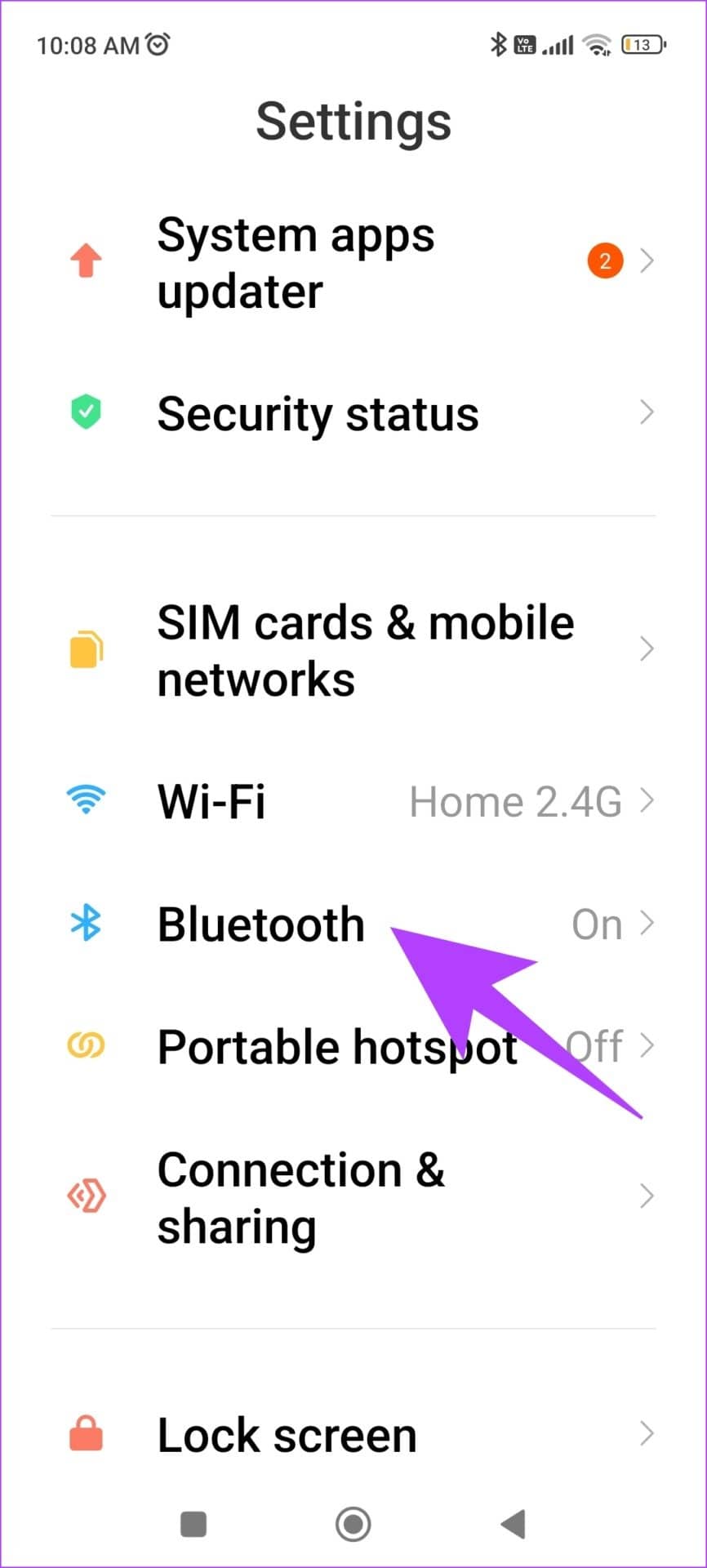
第 3 步:在可用设备中点击您的 Buds,然后选择配对。
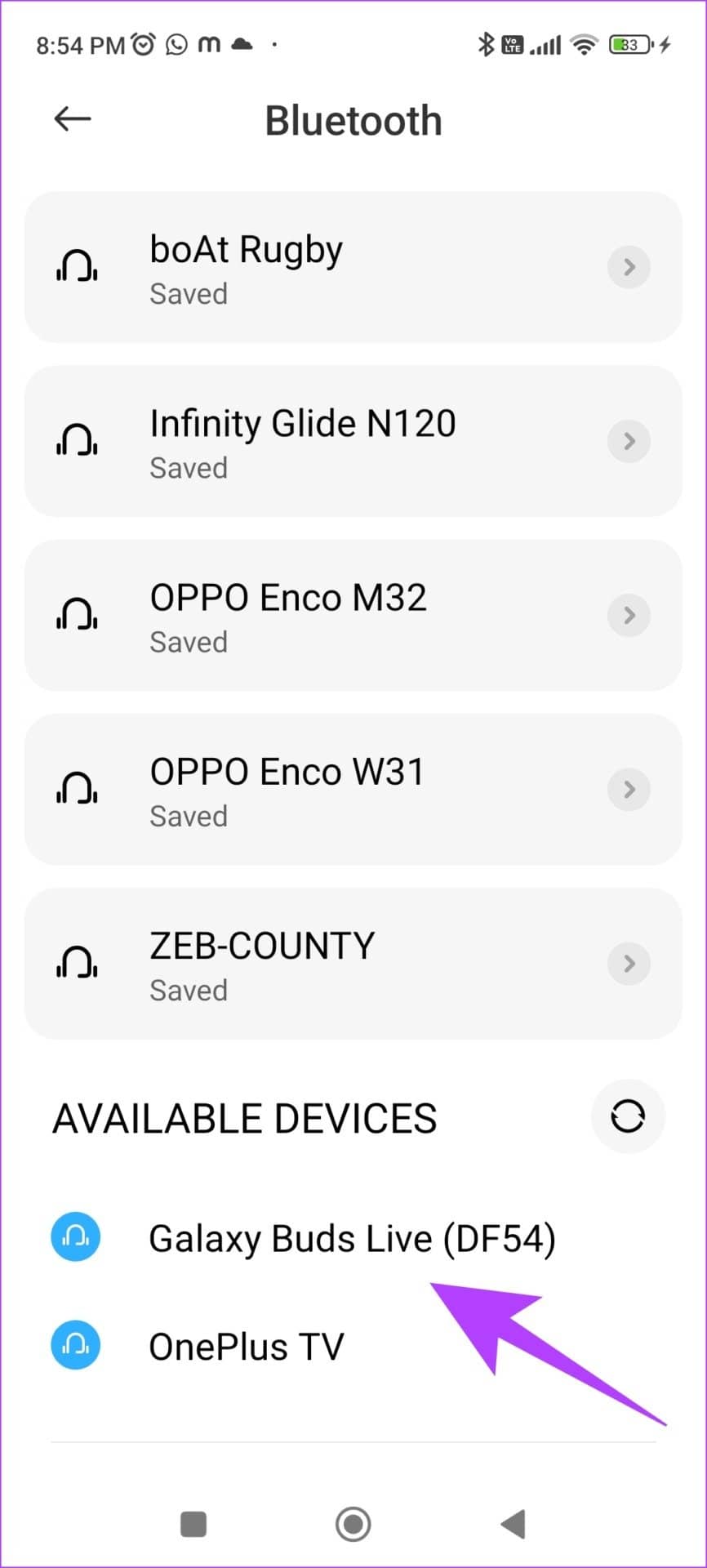
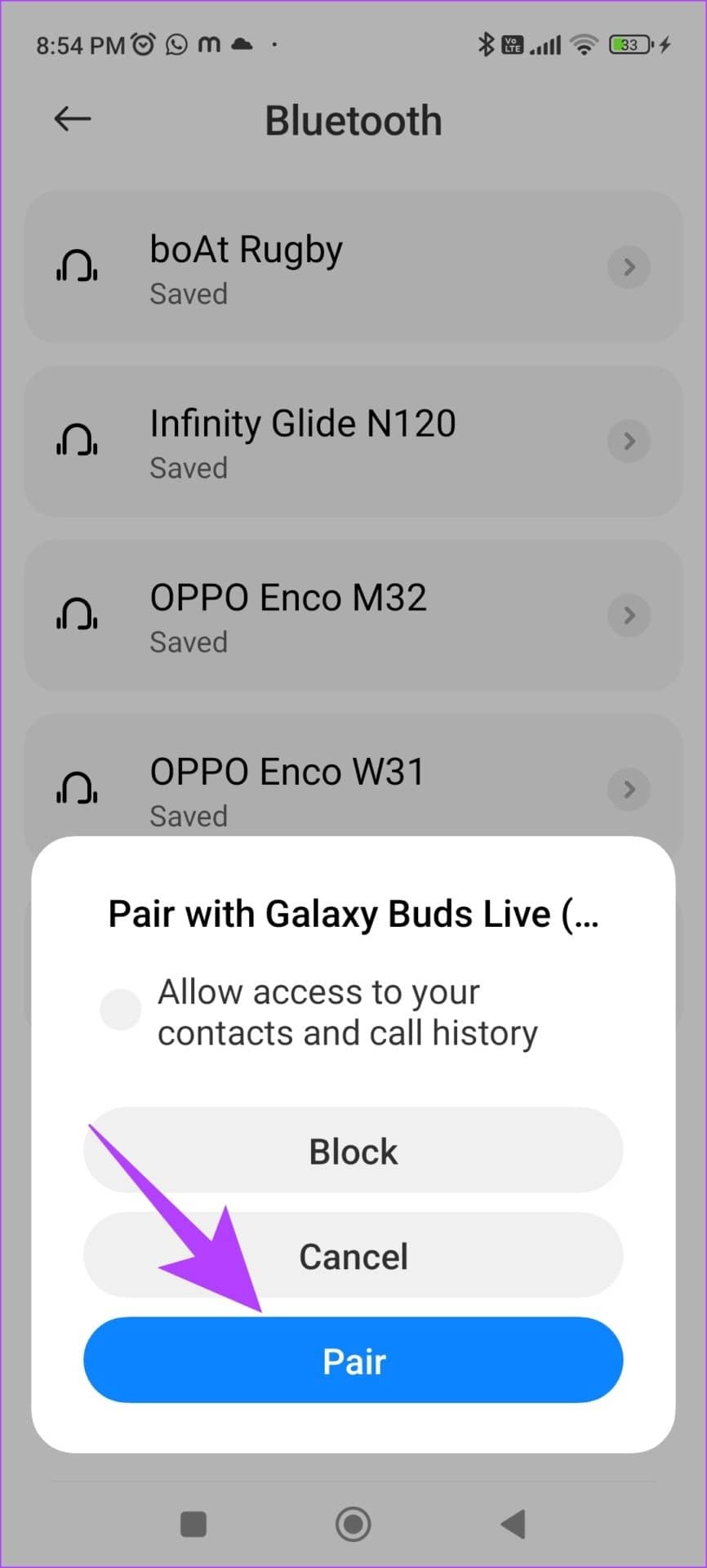
第 4 步:连接设备后,打开下载的 Galaxy Wearable 应用程序,然后点击开始。
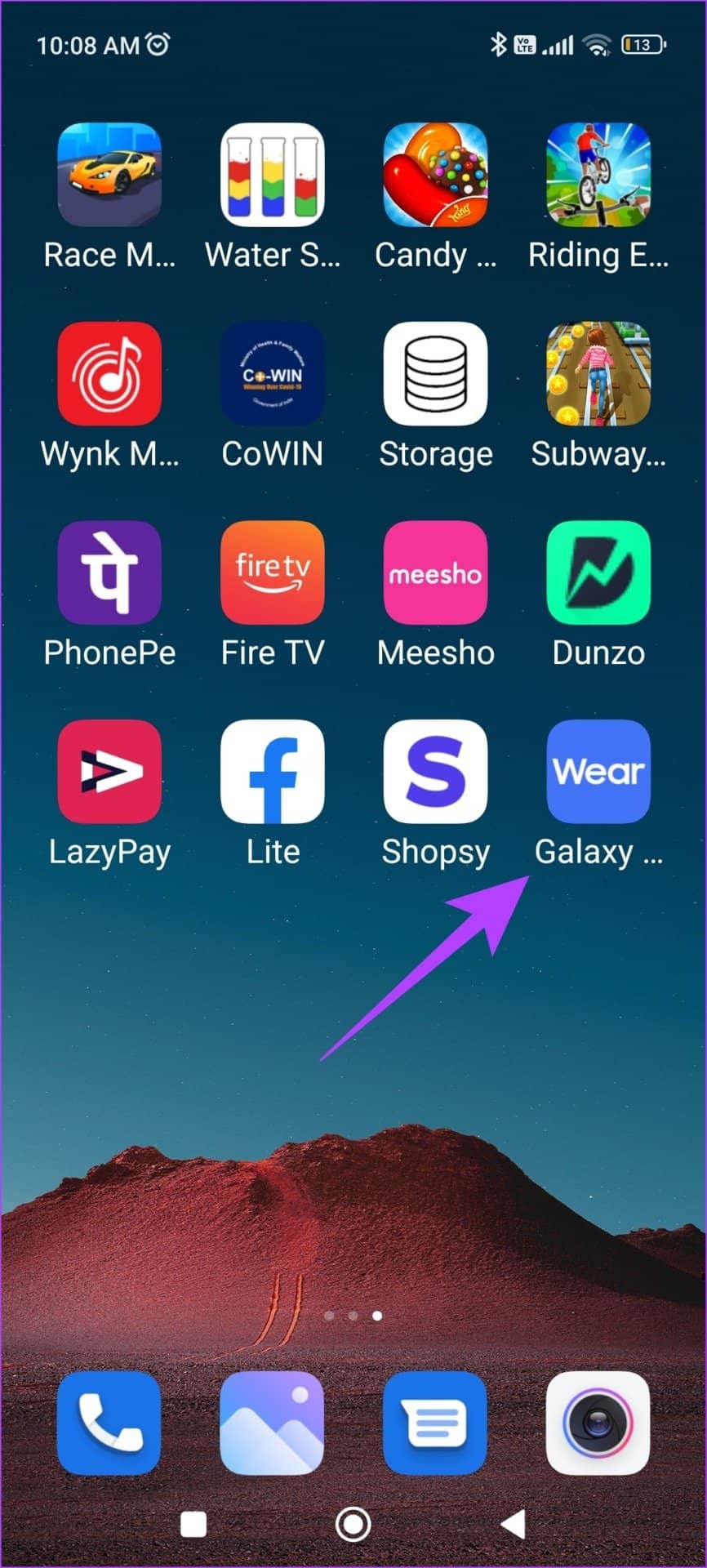
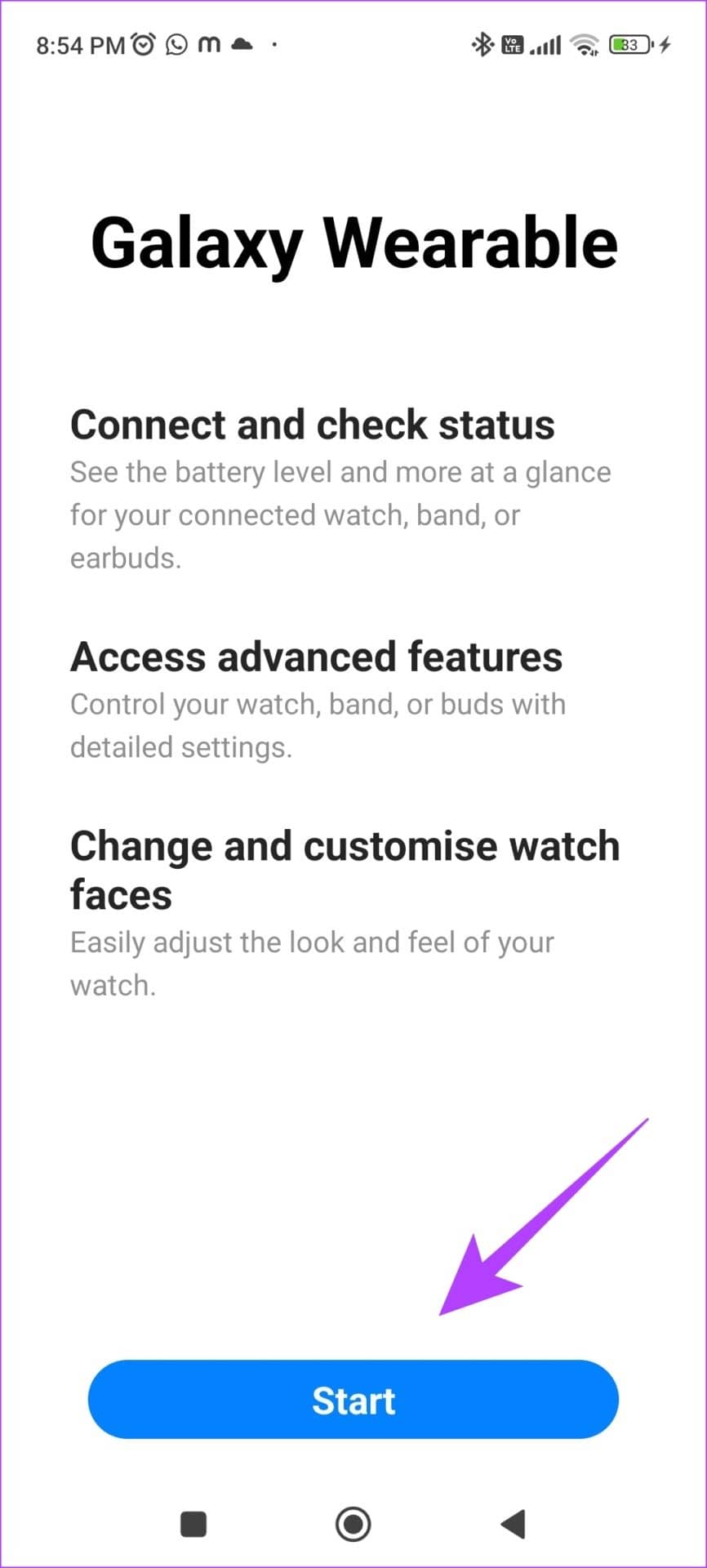
第 5 步:选择耳塞后,为您的耳塞下载一个插件。点击插件并选择确定。
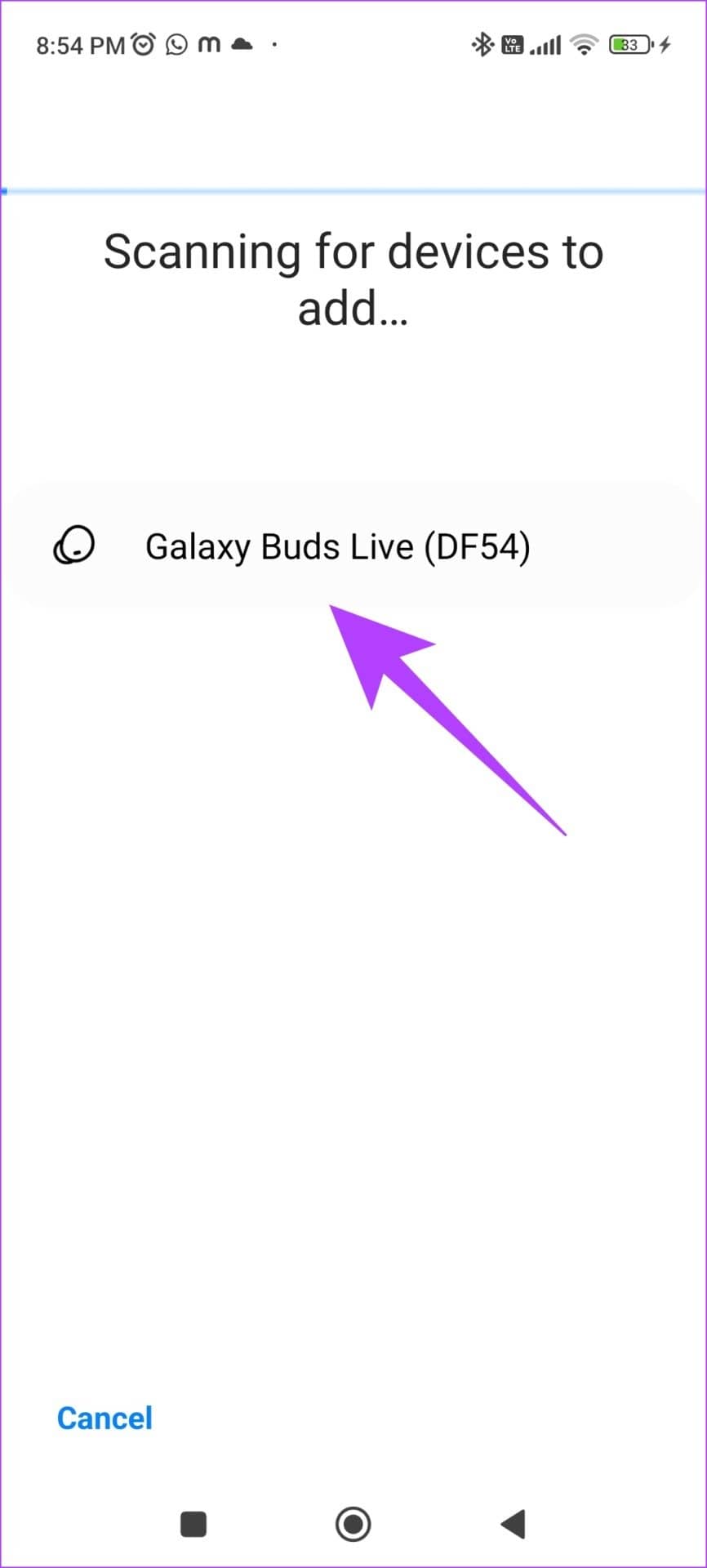
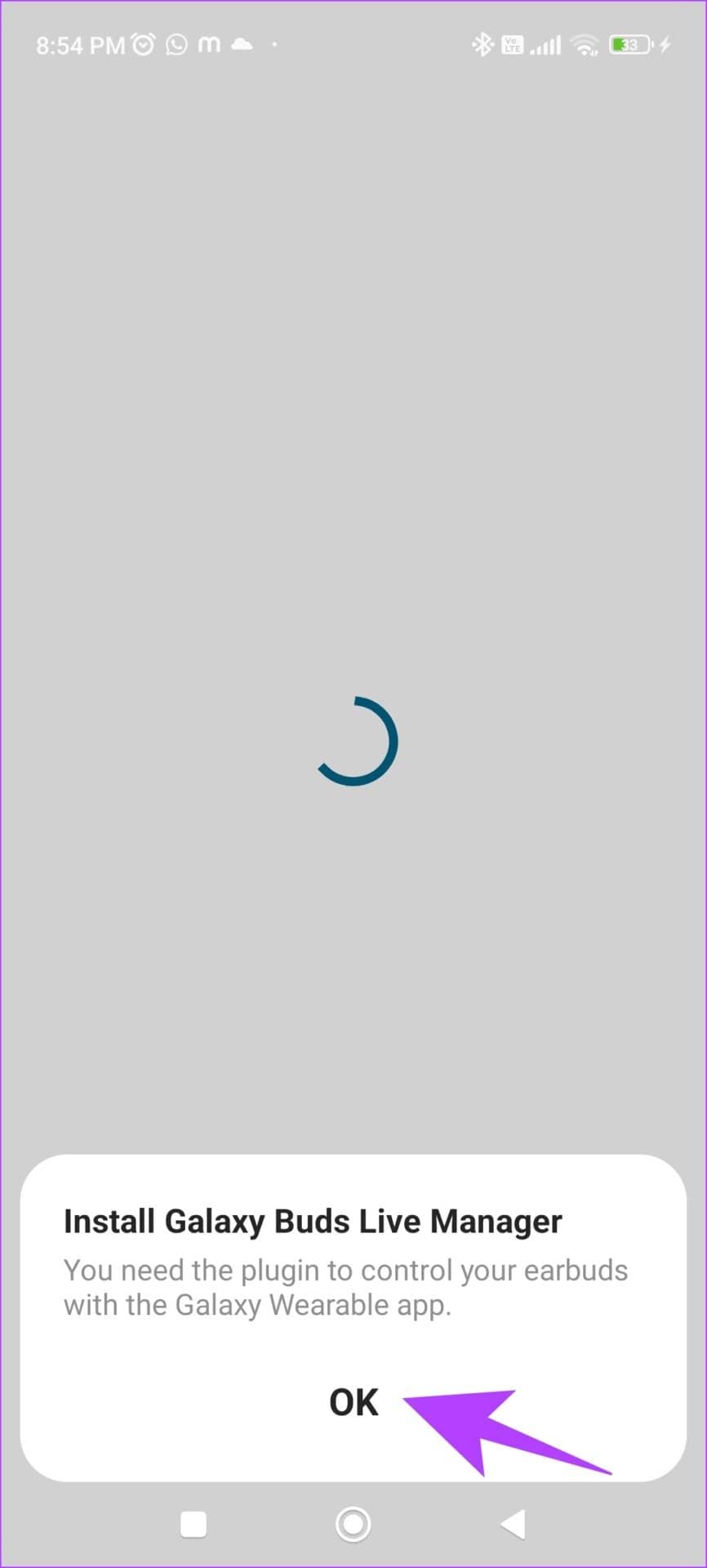
第6步:您将被重定向到 Play 商店。安装插件应用程序。
第 7 步:完成安装后,返回 Galaxy Wearable 应用程序,然后点击“允许”以授予请求的权限。
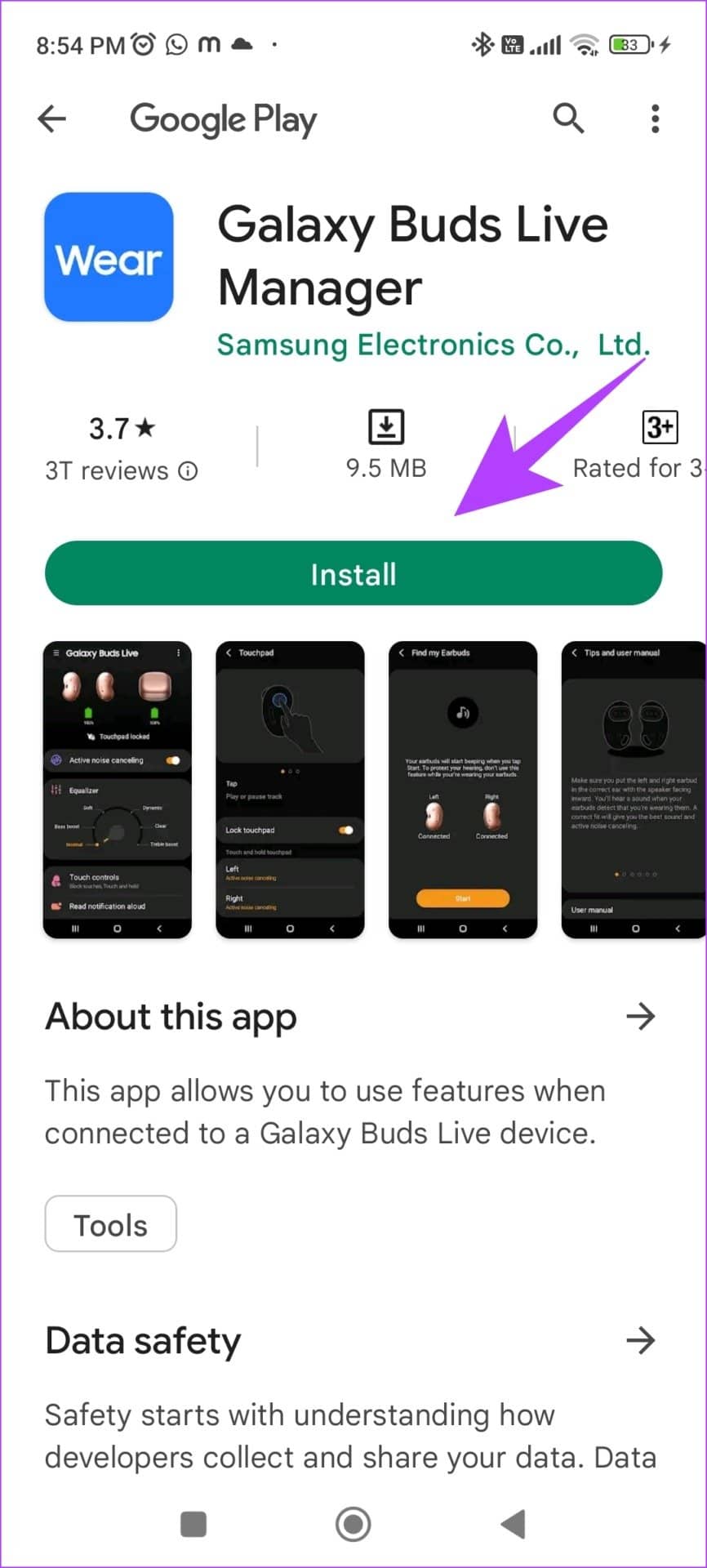
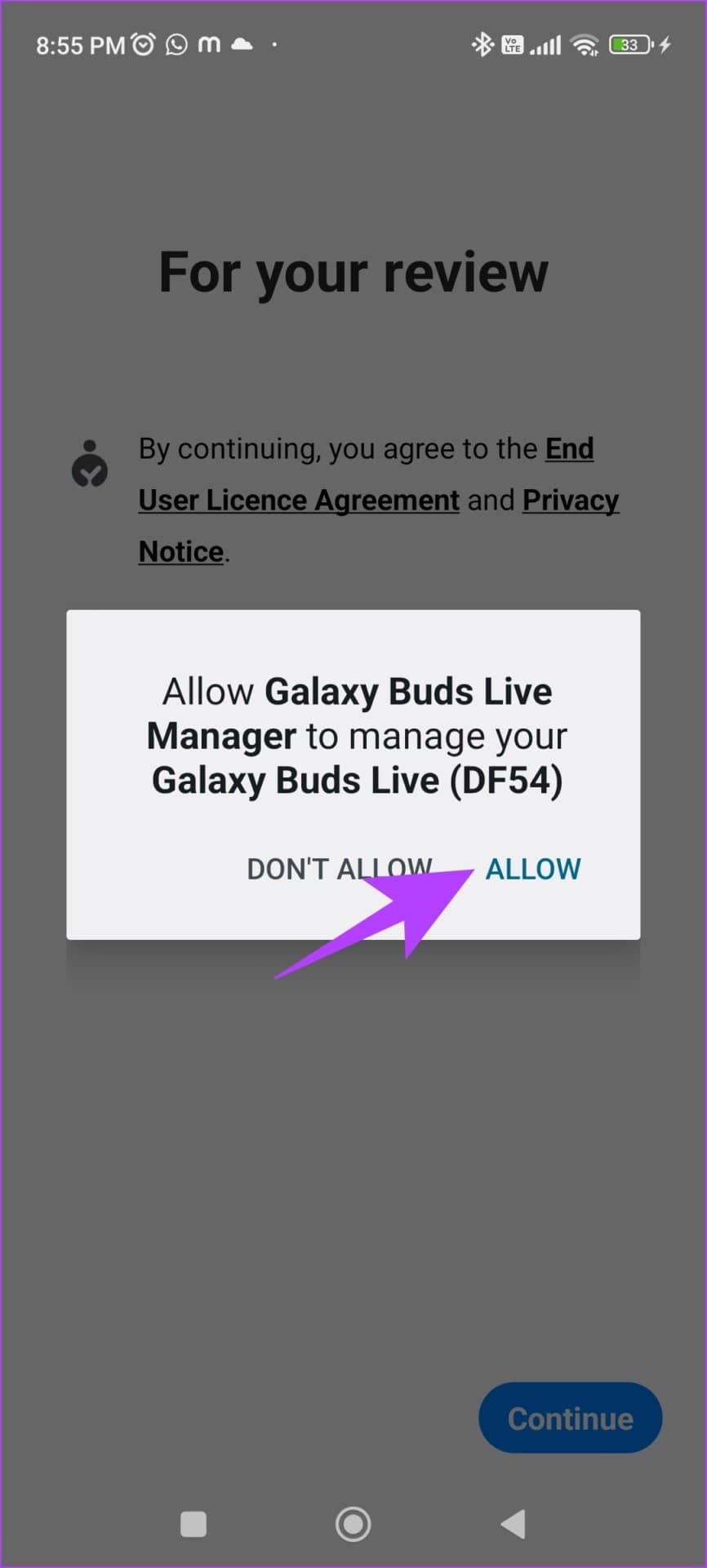
您的耳机现已成功注册到 Samsung Wearable 应用程序。
第 8 步:现在,点击耳塞设置并选择“耳塞软件更新”。
注意:如果您没有找到耳塞设置选项,在某些设备上可以直接在应用程序的主屏幕上访问“耳塞软件更新”选项。
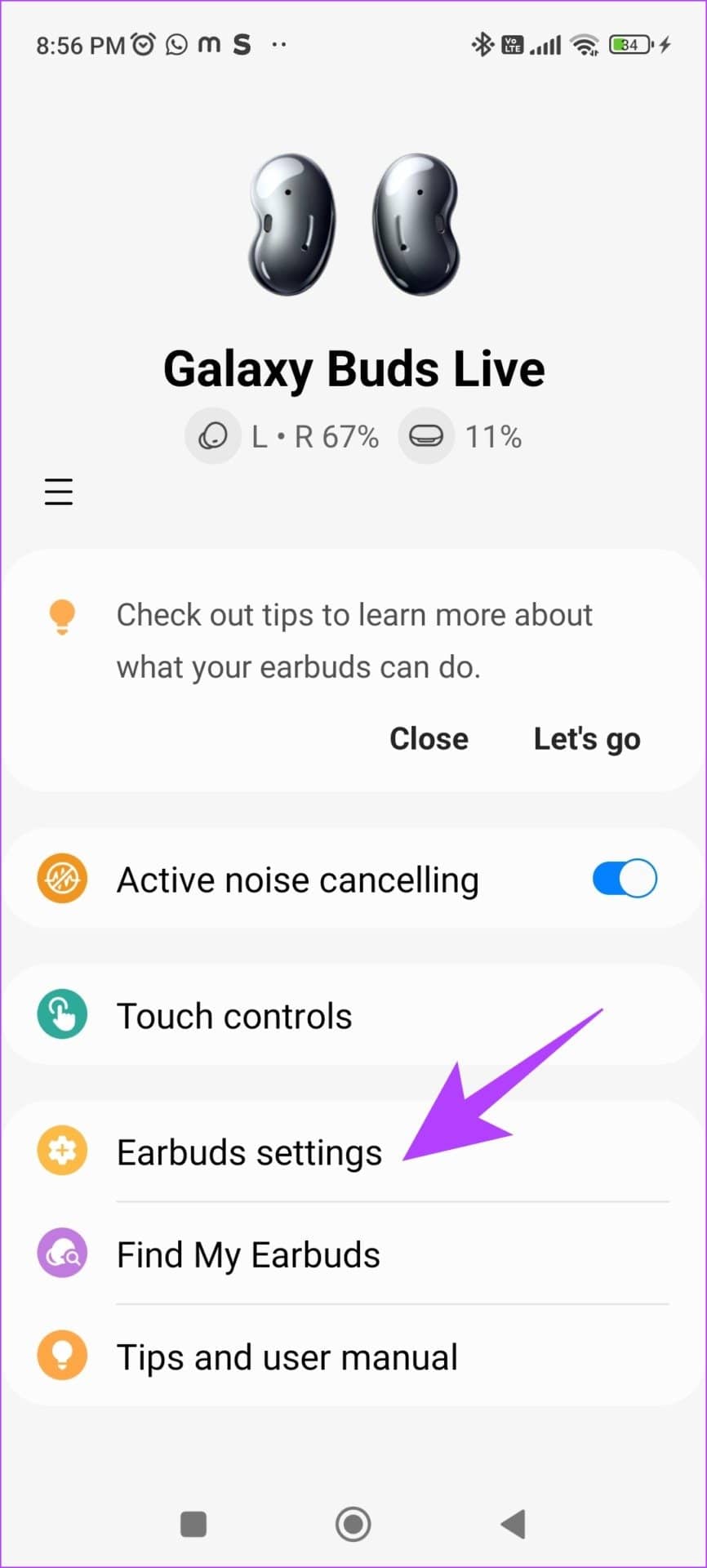
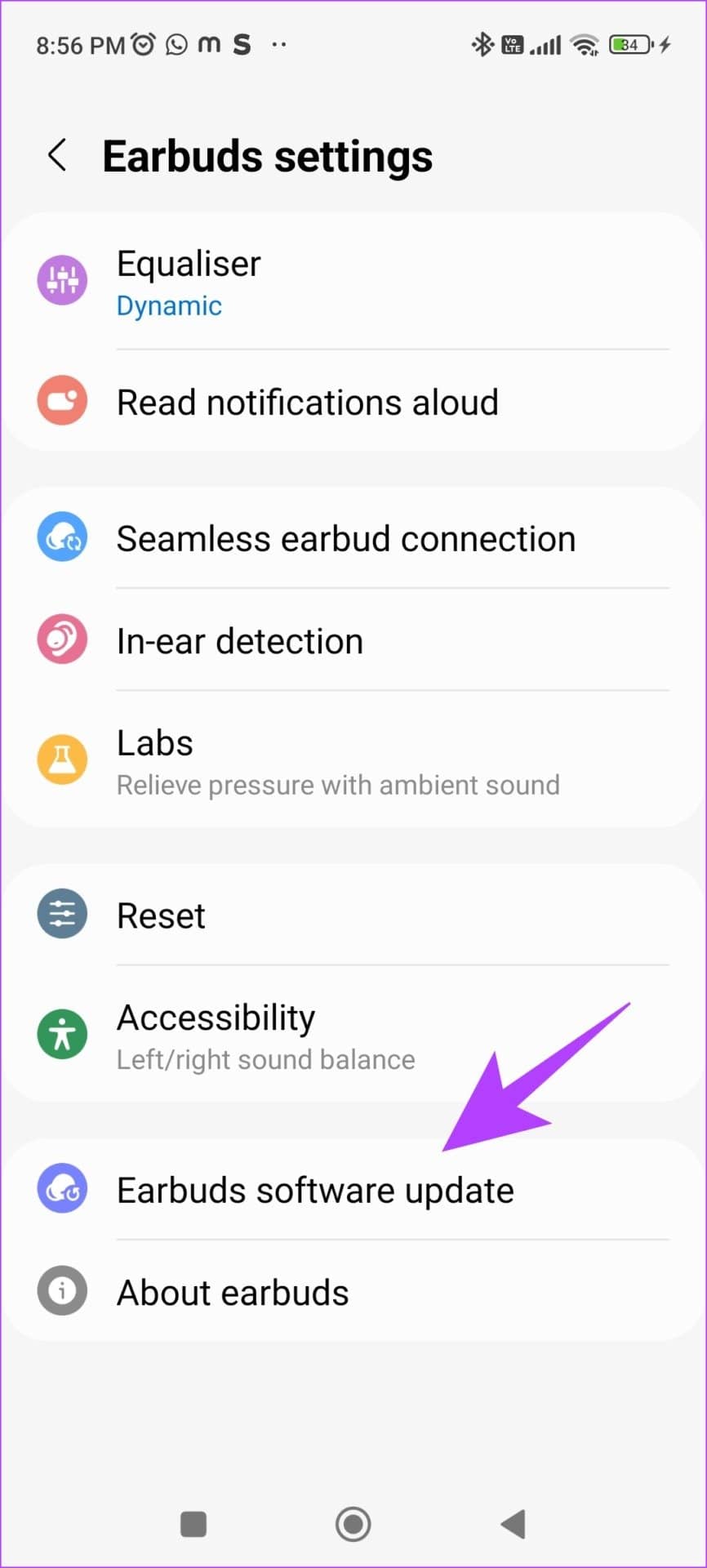
步骤 10:您现在可以在 Galaxy Buds 上检查并安装最新的固件更新。
更新 Galaxy Buds 后,您会看到一条确认消息,表明您已获得最新的软件更新。
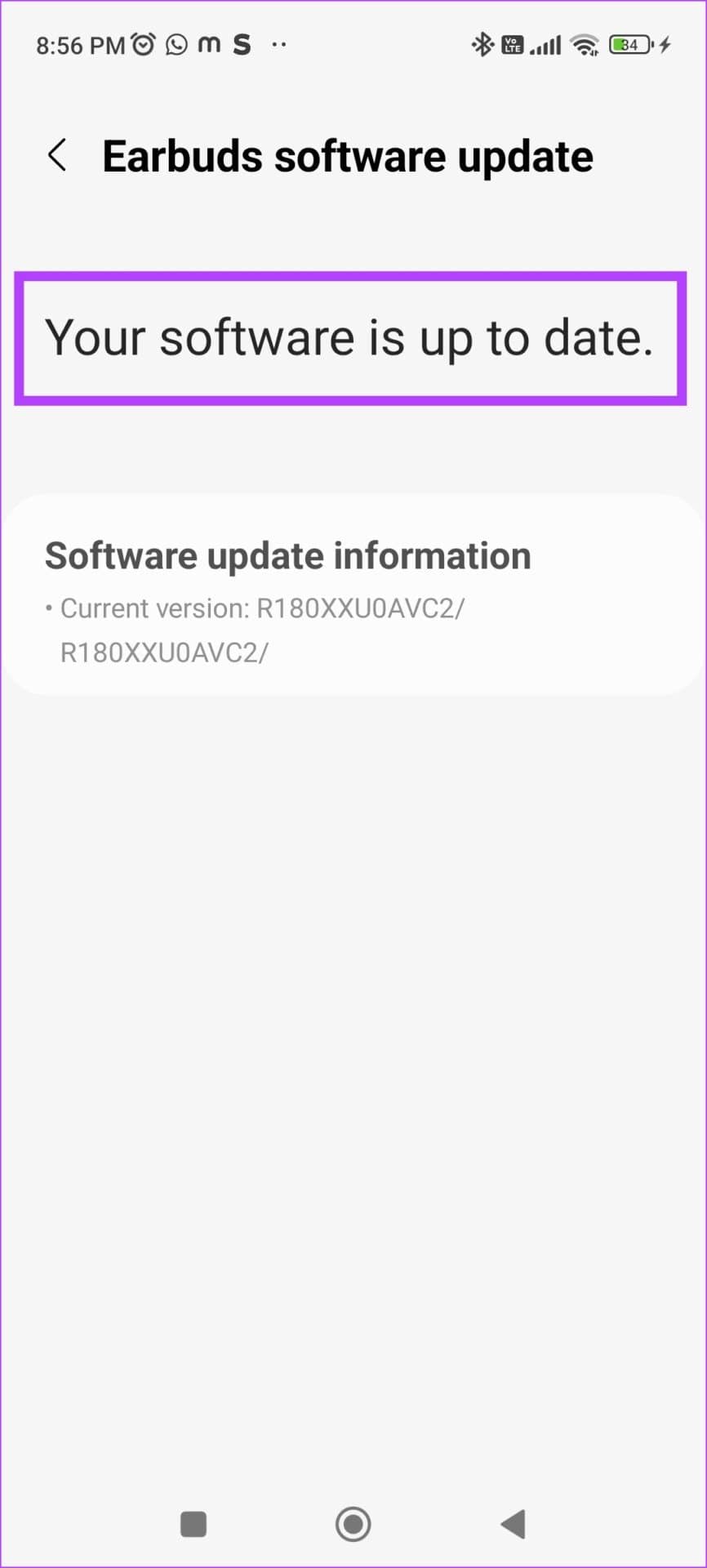
因此,这就是您在 Galaxy Buds 上安装固件更新的方式。但是,如果您拥有 iPhone,请阅读我们的下一节以了解分步过程。
如何在 iPhone 上更新三星 Galaxy Buds
第 1 步:使用以下链接在您的 iPhone 上下载并安装 Galaxy Buds 应用程序。
如前所述,此应用仅支持 Galaxy Buds+ 和Galaxy Buds Live。但是,您仍然可以配对并使用 iPhone 上的所有其他耳塞。
下载 Galaxy Buds 应用程序
第 2 步:打开设置应用程序并点击蓝牙。
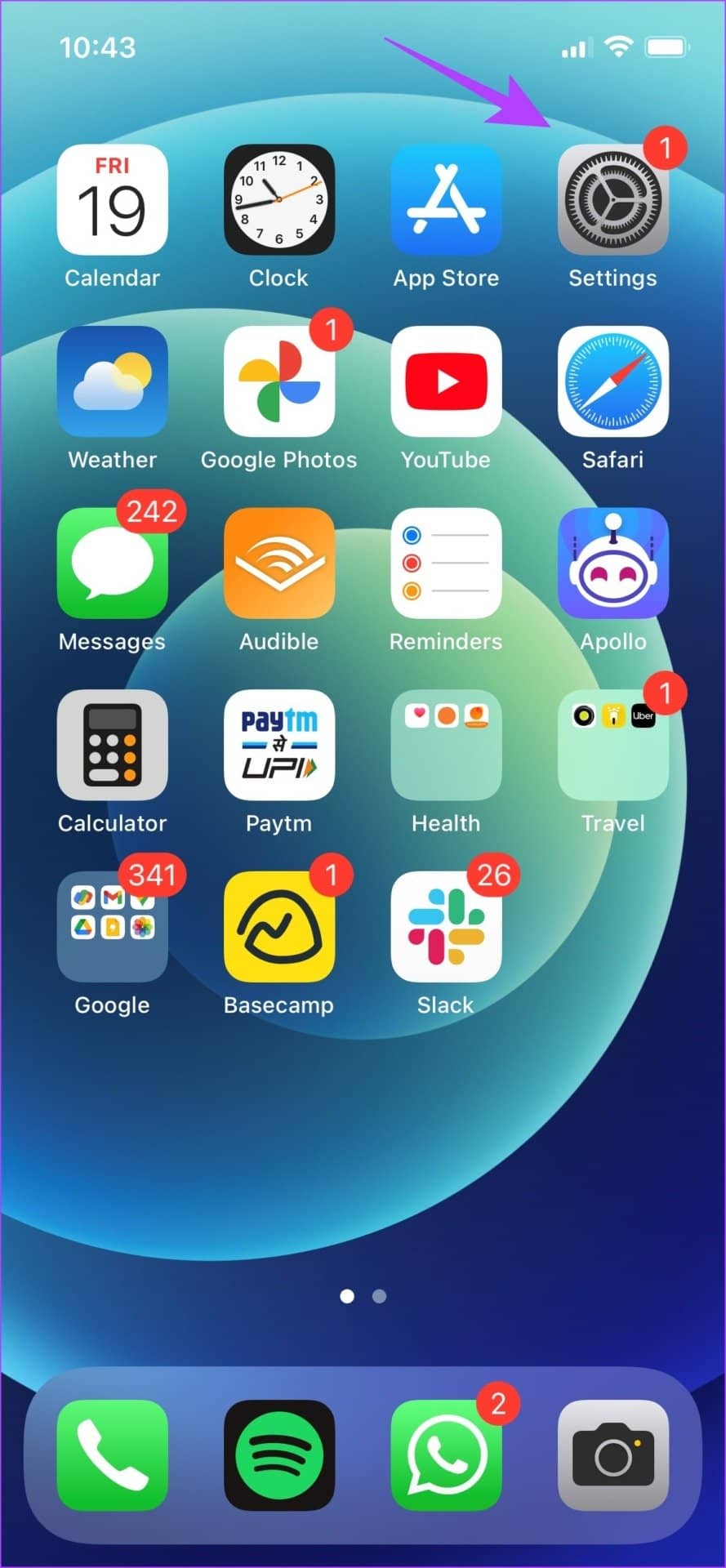
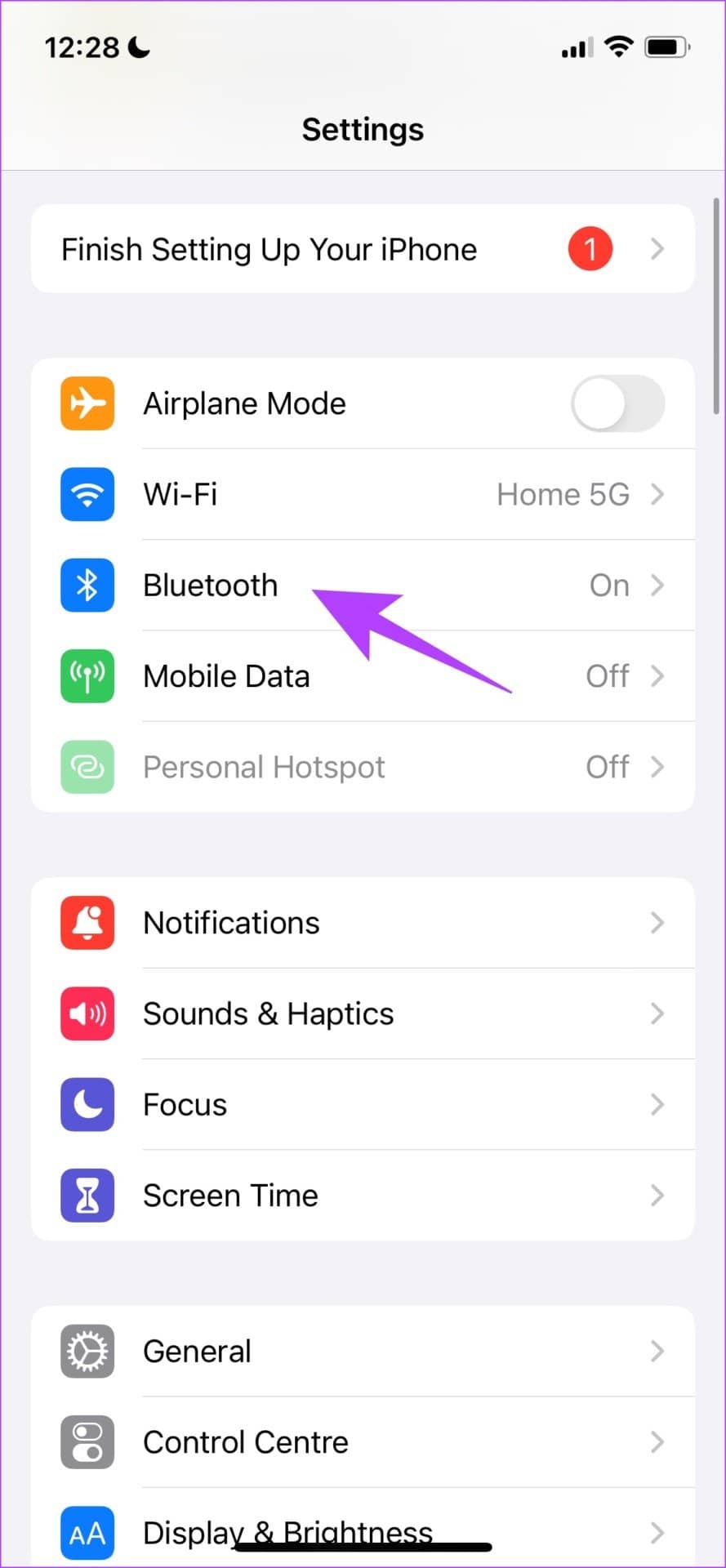
第 2 步:配对并连接您的 Galaxy Buds。
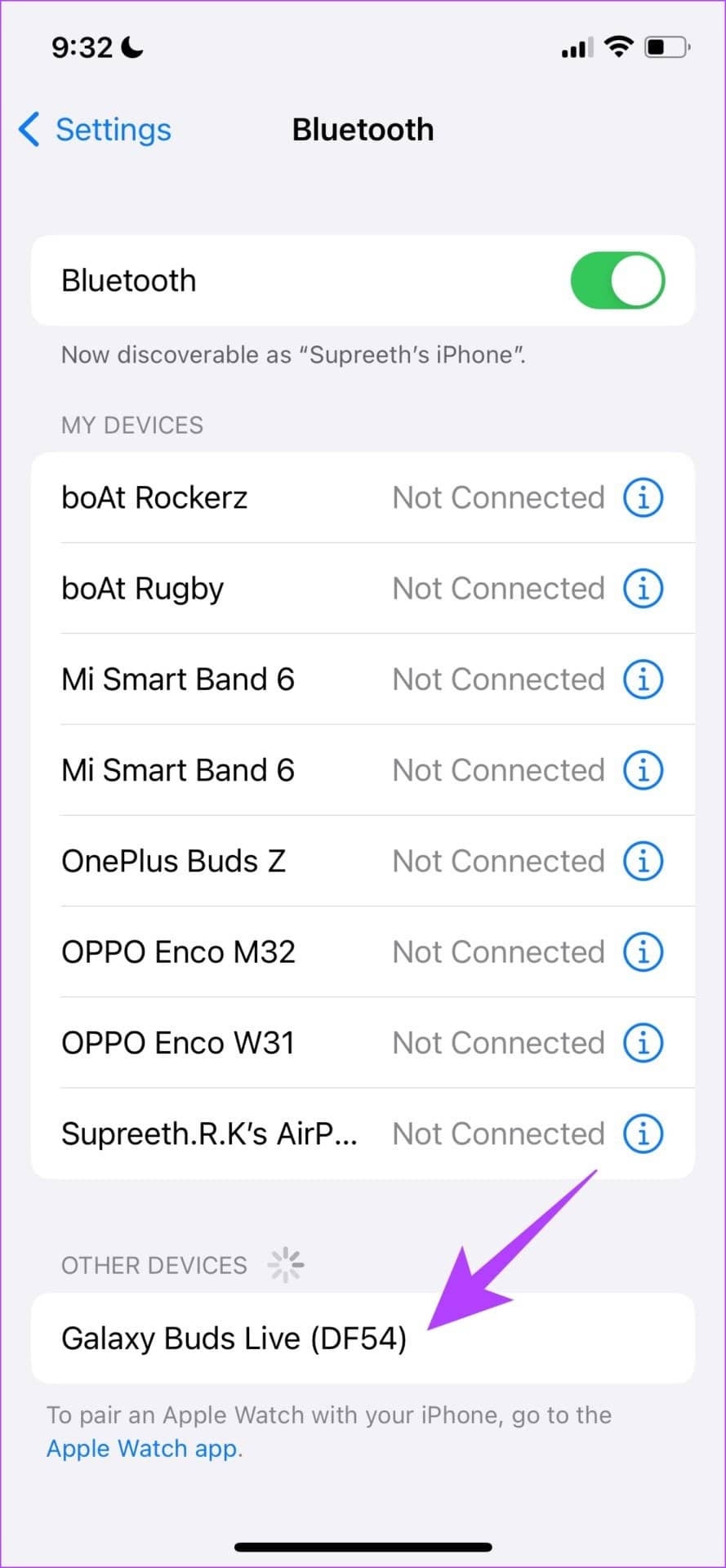
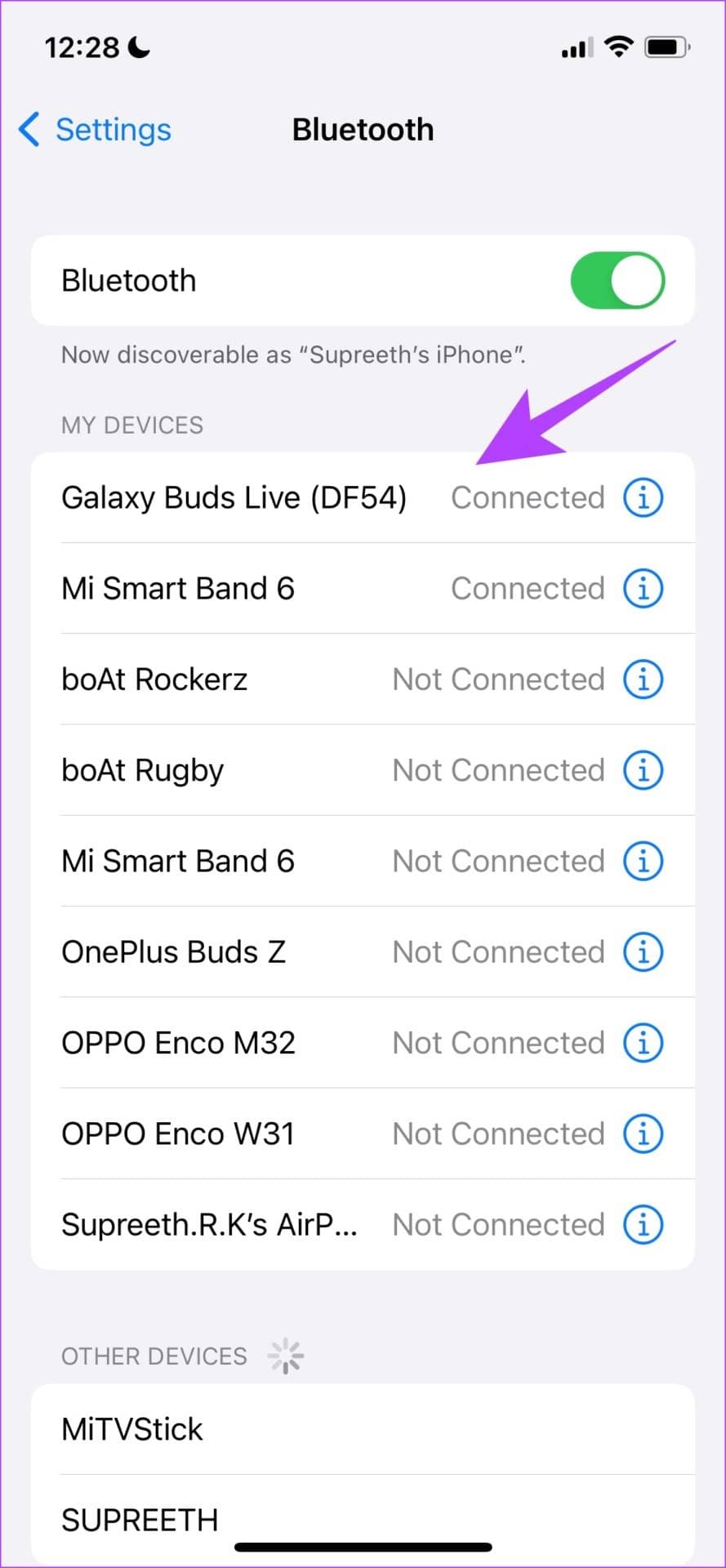
第 4 步:接下来,打开 Galaxy Buds 应用程序。现在,点击您的设备。
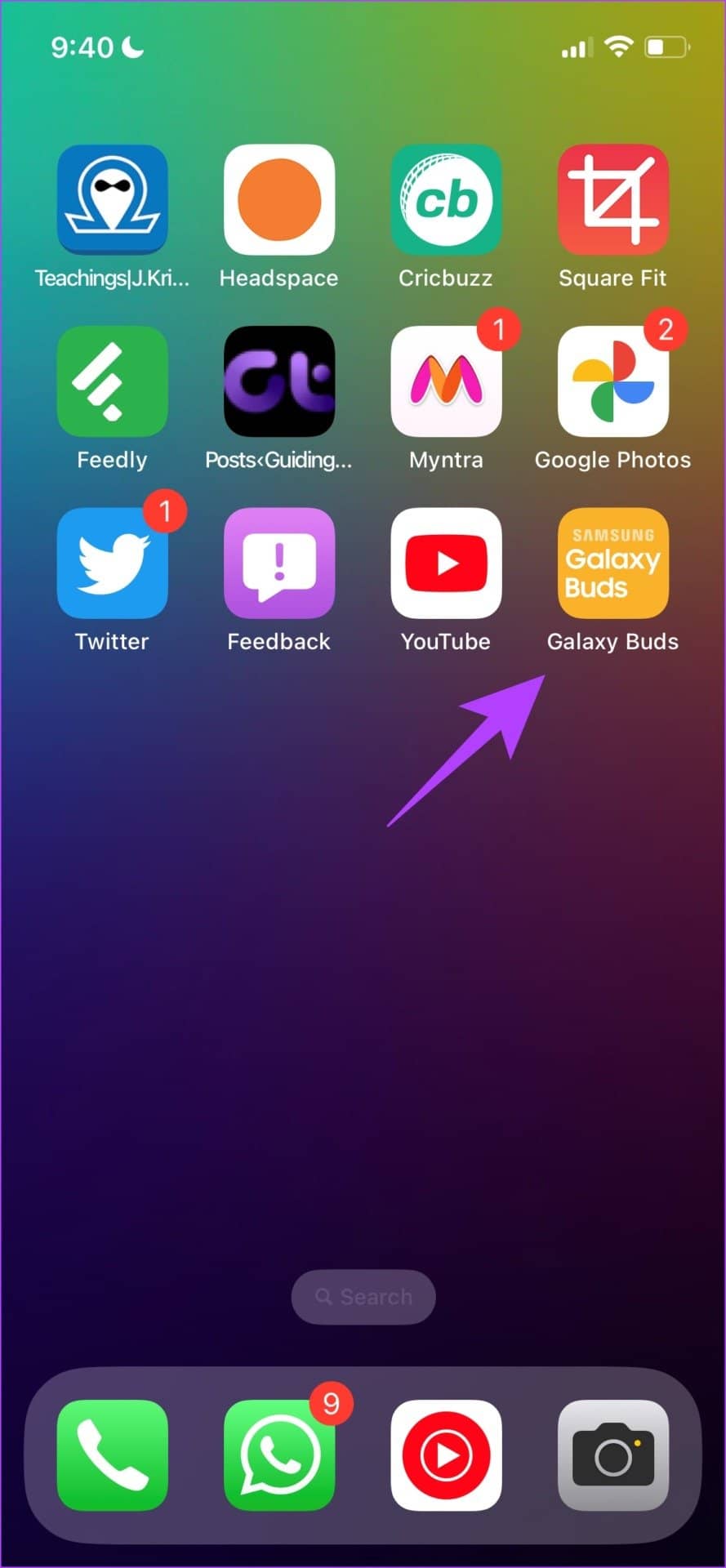
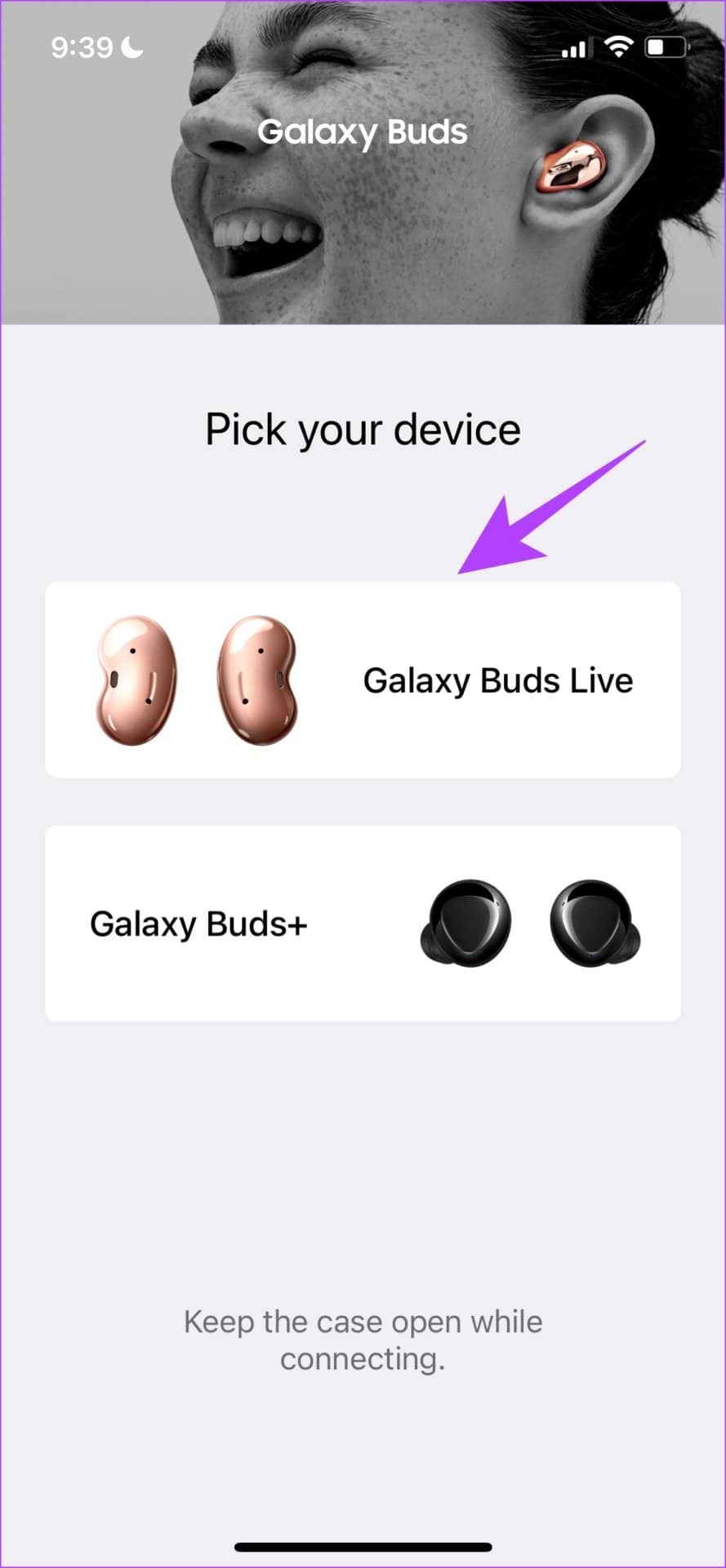
第五步:选择扫描的设备。您现在已经准备就绪,并且已将芽注册到应用程序中。
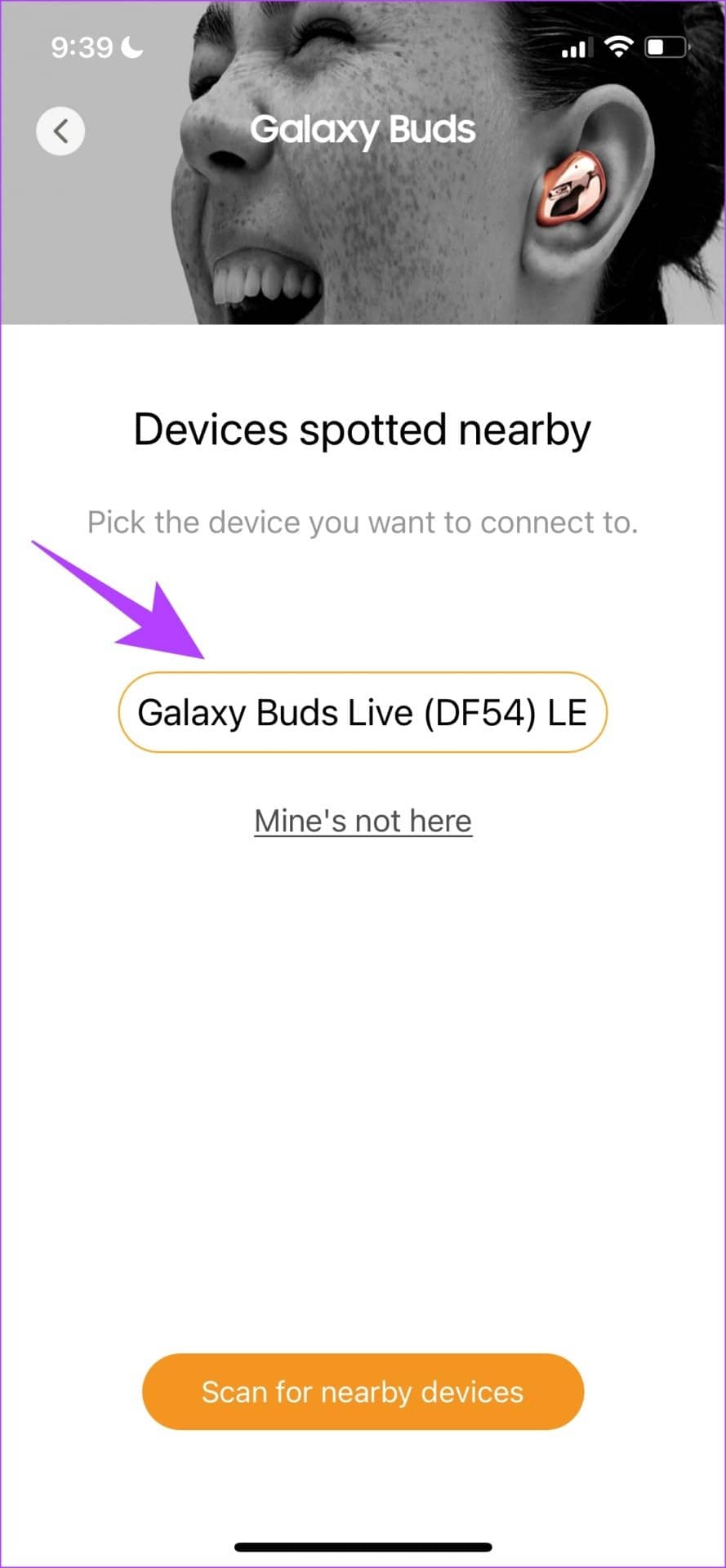
第 6 步:现在,点击主屏幕上的“耳塞软件更新”。
第 7 步:最后,点击“下载并安装”以在 Galaxy Buds 上安装最新的固件更新。
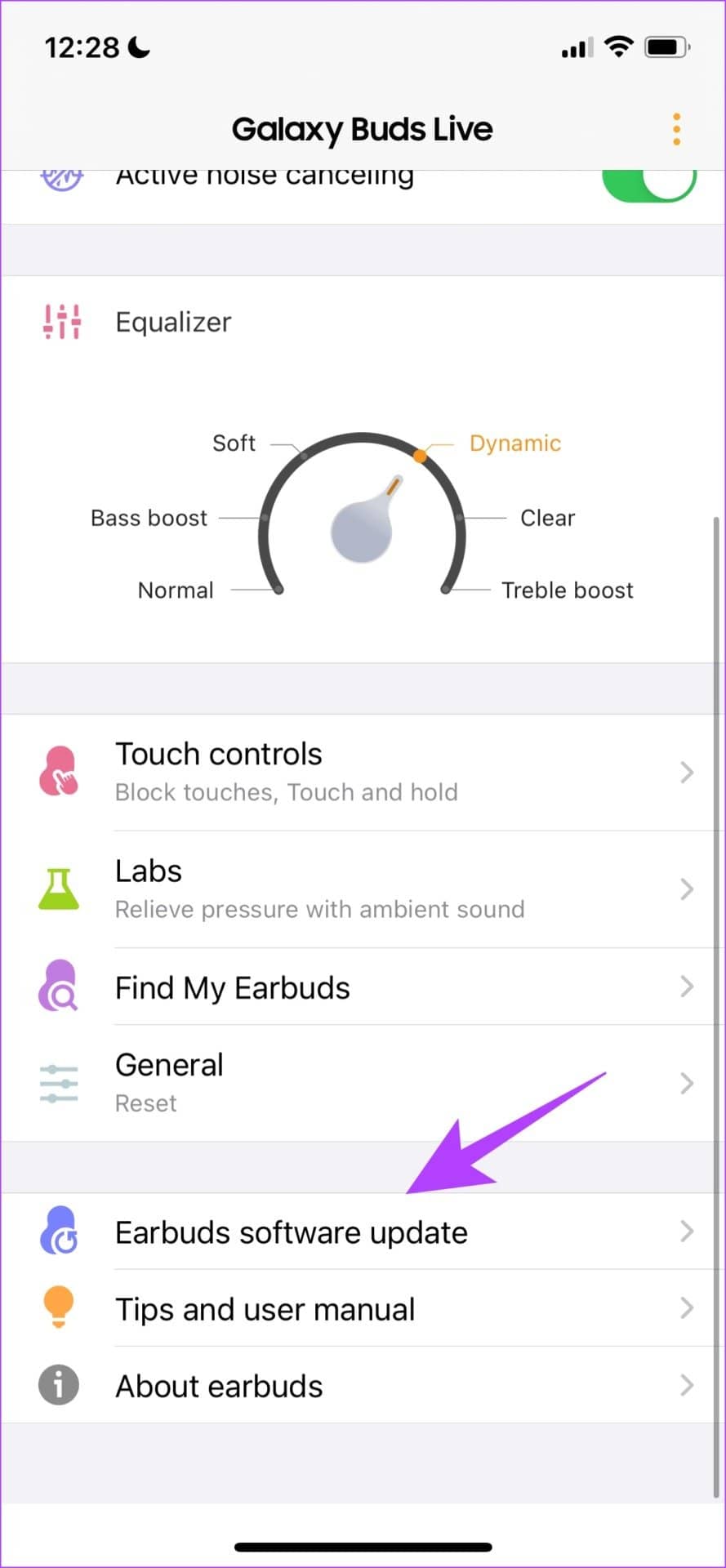
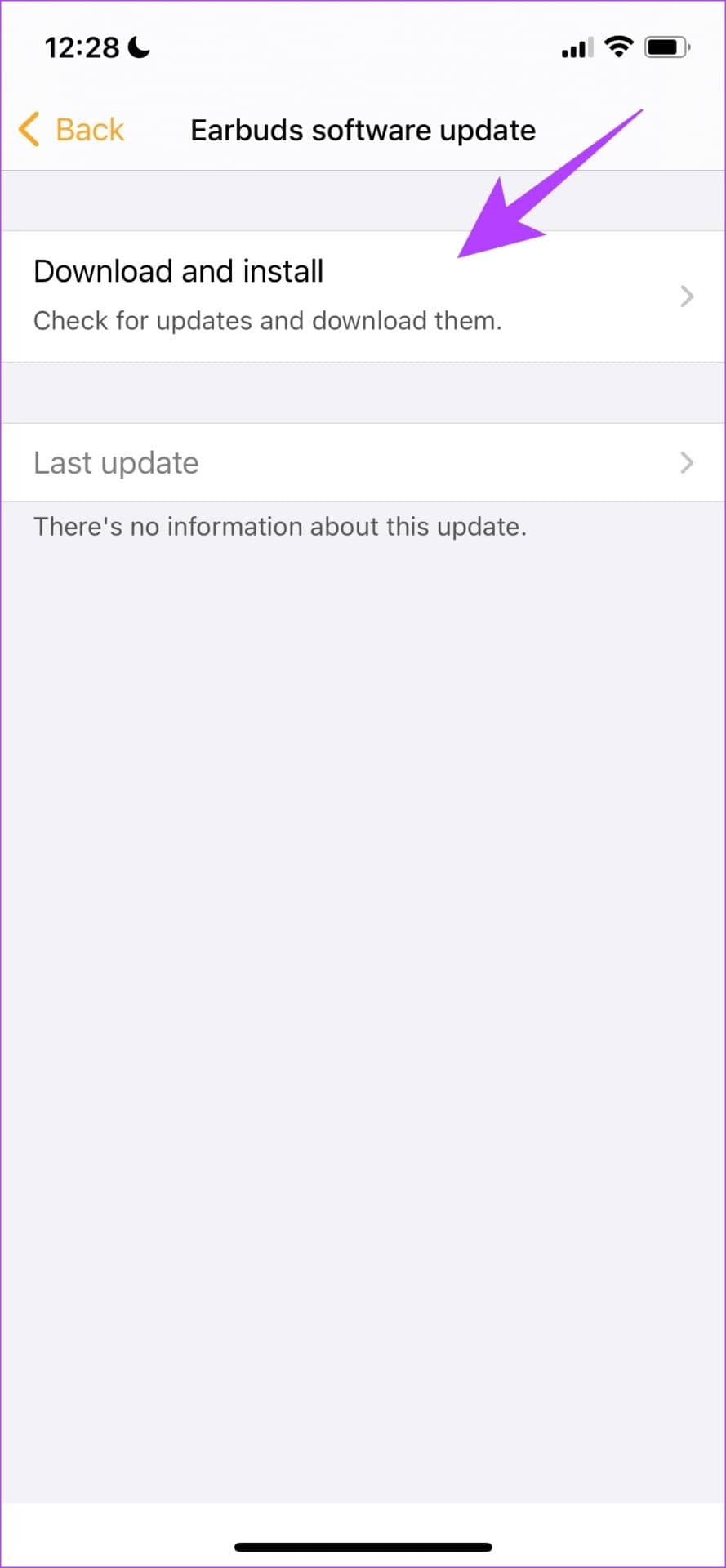
因此,这就是更新 Galaxy Buds 上的软件所必须执行的操作。但是,如果您在更新耳塞时遇到任何问题,下一节应该有助于解决您的问题。
如果无法更新 SAMSUNG GALAXY BUDS 怎么办
安装最新固件的过程毕竟不是完美的。许多用户在此过程中遇到了一些问题,这里有一些您可以采取的措施。
- 确保您的 Buds 有足够的电量:在您尝试更新软件时,请确保您的耳机电量超过 50%。
- 检查兼容性:确保您的耳塞与您的手机和配套应用程序兼容。我们在本文的上一节中已经提到了 Galaxy Buds 的兼容性,或者说缺少兼容性。
- 保持在范围内:确保您的手机与连接的 Buds 之间没有太远的距离。如果设备超出范围,您显然无法更新软件。
- 尝试重新安装应用程序:如果以上方法均无效,您可以尝试在您的设备上重新安装 Galaxy Buds/Galaxy Wearable 应用程序。
- 重置耳塞:尝试重置您的 Galaxy Buds 作为最后的手段。您可以选择在应用程序中这样做。
但是,如果您对此有更多疑问,可以阅读下面的常见问题解答部分。
GALAXY BUDS 软件更新常见问题解答
1. Samsung Galaxy Buds 多久发布一次更新?
我们每隔几周观察一次更新。
2. Samsung Galaxy Buds 更新需要多长时间?
只需几分钟即可完成更新。
3. 更新耳塞能解决延迟问题吗?
如果一个普遍的错误导致延迟问题,软件更新肯定会解决这个问题。
4. Galaxy Wearable 应用程序和 Galaxy Buds 应用程序可以免费使用吗?
是的,它们可以免费下载。
5. 软件更新能否修复 Galaxy Buds 的电池耗尽问题?
是的,如果存在影响大量用户的电池问题,更新将主要解决该问题。
无缝使用三星 GALAXY BUDS
这就是您在 Galaxy Buds 上更新至最新固件所需了解的全部信息。虽然我们很欣赏三星在配套应用程序中的捆绑,但我们希望与 iPhone 应用程序完全兼容。但在此之前,我们希望您发现本文对更新您的 Galaxy Buds 有所帮助。







